Excel总是弹出发送错误报告窗口怎么办, Excel总是弹出发送错误报告窗口怎么办?有些用户打开Excel软件时,软件界面上总会出现发送错误报告的窗口。导致此错误的原因是什么以及如何解决?接下来我们就来看看解决方法。
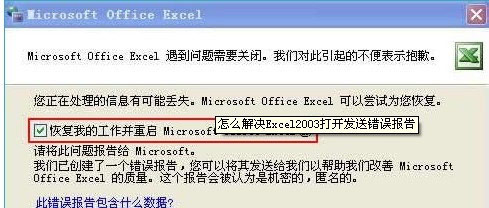
解决方案:
1. 复制路径C:\Documents and Settings\Administrator\Application Data\Microsoft\Excel。打开“我的电脑”并将路径粘贴到地址栏中,然后按Enter。
2、此时跳转到该路径,将文件夹中的.xlb文件全部删除,然后重启即可解决问题。
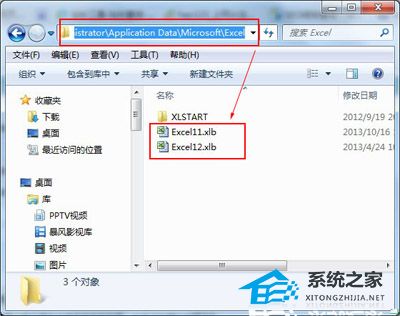
所有.xlb 文件均被删除。
当然也有可能是用户之前保存的时候出错了,因为我们创建了一个表格excel文件后,保存的时候出现了错误,导致文件路径错误。这种情况只需重新下载并安装excel软件,或者找到错误的文件路径并删除即可。
Excel总是弹出发送错误报告窗口怎么办,以上就是本文为您收集整理的Excel总是弹出发送错误报告窗口怎么办最新内容,希望能帮到您!更多相关内容欢迎关注。
